Bent u in de war met het jargon van logische en primaire partitie? Wilt u het verschil weten tussen primaire en uitgebreide partities? Dit artikel zal u voorzien van een uitgebreide gids van alles wat u wilt weten over logische en primaire partities.
Harde schijf partitioneren verwijst naar het verdelen van de totale opslagruimte van de harde schijf in meerdere onafhankelijke gebieden, die worden gebruikt voor het installeren van besturingssystemen, het installeren van toepassingen, en het opslaan van gegevensbestanden. Logische partitie en primaire partitie zijn twee veel voorkomende partitietypes. Gebruikers raken meestal verward over de definitie en de verschillen tussen deze twee items. Daarom is het van vitaal belang om duidelijk te begrijpen wat logische partitie en primaire partitie is voordat u een nieuwe HDD of SSD partitioneert.
- Wat is de primaire partitie?
- Wat is de Logische Partitie?
- Wat is het verschil tussen primaire en logische partitie
- Logische vs Primaire Partitie | Is Logische Partitie Beter dan Primaire?
- Hoe het partitietype op de computer te controleren
- Hoe logische en primaire partitie converteren
- Van primaire partitie naar logische partitie converteren
- Omzetten van logische partitie naar primaire partitie
- Bonus Tip: MBR en GPT
- The Bottom Line
Wat is de primaire partitie?
Primaire partitie is de harde schijf partitie waar zowel Windows OS en andere gegevens kunnen worden opgeslagen, en het is de enige partitie die actief kan worden ingesteld voor BIOS om te lokaliseren. Met andere woorden, u kunt alleen opstarten vanaf een primaire partitie. Over het algemeen kan een schijfstation maximaal 4 primaire partities bevatten of 3 primaire partities en een enkele uitgebreide partitie.
Wat is de Logische Partitie?
De logische partitie wordt ook wel LPAR genoemd, het is een logische segmentatie van het geheugen en andere bronnen van een mainframe waarmee het zijn eigen kopie van het besturingssysteem en bijbehorende toepassingen kan uitvoeren. Het aantal logische partities in een MBR schijf is onbeperkt.
Een boomdiagram toont de relatie tussen primaire partitie, uitgebreide partitie en logische partitie in een MBR-schijf.
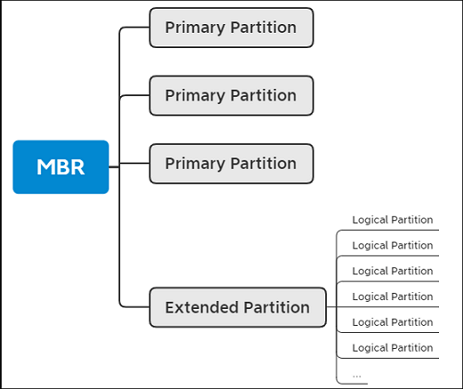
Wat is het verschil tussen primaire en logische partitie
Aangezien de hiërarchie van logische partitie en primaire partitie verschillend is, komt het verschil tussen deze twee partities tot uiting in twee aspecten.
- Belang
U kunt zien dat de legacy MBR bootloader alleen kan booten vanaf een primaire partitie uit de bovenstaande inleiding. Dus een van de belangrijkste verschillen tussen logische en primaire partities is dat een primaire partitie essentieel is voor een MBR schijf. Zonder een primaire partitie kunt u uw computer niet opstarten.
- Aantalbeperkingen
In een MBR-schijf kunt u maximaal 4 primaire partities hebben en geen logische partitie. Of u kunt 3 primaire partities hebben en één extended partitie. De extended partitie kan verdeeld worden in verschillende logische partities. Het aantal partities hangt af van uw behoeften. Als u meer dan 4 partities nodig hebt om gegevens afzonderlijk op te slaan, kunt u uw MBR-schijf verdelen in 3 primaire partities en één uitgebreide partitie om zo veel logische partities te maken als u nodig hebt.
In een GPT-schijf is er geen logische partitie. U kunt meer dan 4 primaire partities aanmaken. Technisch gezien kunt u maximaal 138 primaire partities in een GPT-schijf maken.
Logische vs Primaire Partitie | Is Logische Partitie Beter dan Primaire?
Je kunt de logische en primaire partitie niet met elkaar vergelijken op een ja-of-nee manier. Er is geen betere keuze tussen logische en primaire partitie, omdat u een primaire partitie op uw schijf moet maken. Anders zal u uw computer niet kunnen opstarten.
Logisch vs Primair
1. Er is geen verschil tussen de twee soorten partities in de mogelijkheid om gegevens op te slaan.
2. Wanneer u meer dan 4 partities in de MBR-schijf nodig hebt, is het maken van logische partities op uw schijf een betere keuze.
Hoe het partitietype op de computer te controleren
Onder Windows Schijfbeheer, kunt u controleren hoeveel primaire partities en logische partities u op de computer hebt:
Stap 1. Klik met de rechtermuisknop op “Deze PC” en kies “Beheren”.
Stap 2. Ga naar “Schijf beheer”.
Stap 3. Hier kunt u het aantal primaire partities en logische partities controleren. U kunt ook het schijftype, het bestandssysteem en de partitiestatus controleren.

Hoe logische en primaire partitie converteren
Van primaire partitie naar logische partitie converteren
Soms ziet u bij het maken van partities in Schijfbeheer een foutmelding: “U kunt geen nieuw volume maken in deze niet-toegewezen ruimte omdat de schijf al het maximale aantal partities bevat.” U ziet deze foutmelding omdat de harde schijf al 3 primaire partities en één uitgebreide partitie bevat. U kunt dit probleem oplossen door een van de primaire partities om te zetten in een logische partitie.
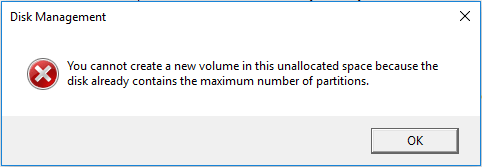
Hierbij raden wij u aan om een Windows partitie manager te gebruiken – EaseUS Partition Master. Deze tool maakt het moeiteloos om partities te converteren en optimaal gebruik te maken van uw schijfruimte. Met EaseUS Partition Master, kunt u systeem gereserveerde partitie verplaatsen naar een andere schijf, een nieuwe harde schijf op de computer partitioneren, de grootte van partities op de computer wijzigen, enz.
Nu kunt u de software downloaden en de onderstaande gids volgen om te zien hoe u de primaire partitie converteert naar een logische partitie.
Stap 1: Download en voer EaseUS Partition Master uit.

Stap 2: Klik met de rechtermuisknop op de partitie die u wilt converteren naar een logische partitie en kies “Converteren naar logisch”. Daarna ziet u linksboven dat de operatie nog gaande is.
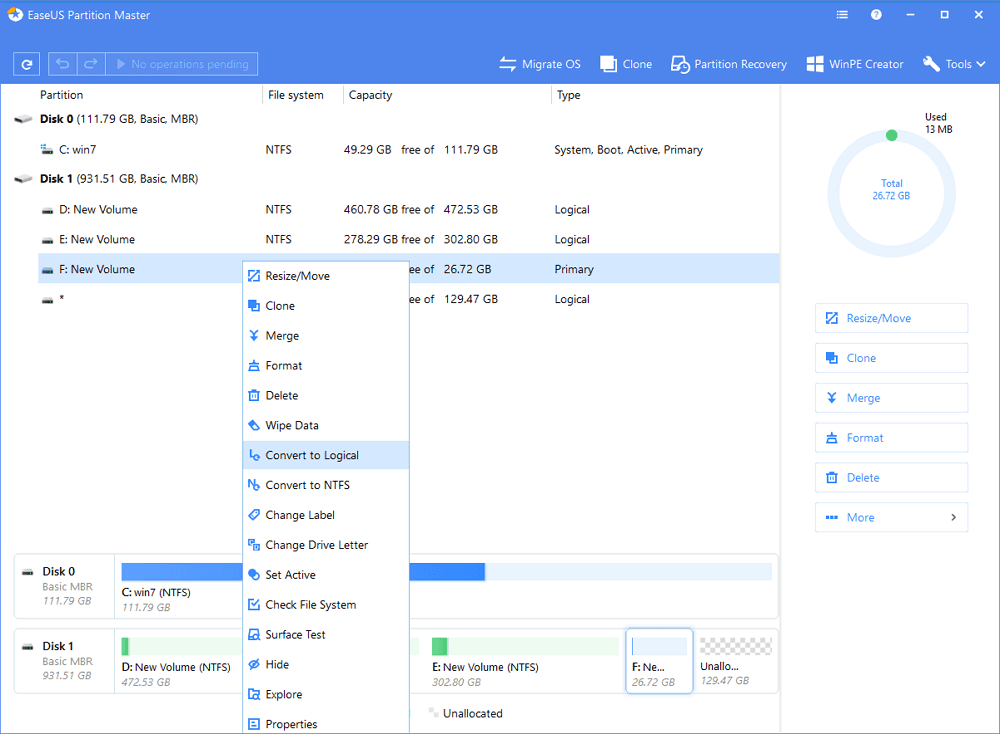
Stap 3: Klik op de knop “Voer 1 bewerking uit” en kies vervolgens “Toepassen” om de conversie te starten. Houd er rekening mee dat voor deze bewerking een herstart nodig is. Sla de cruciale bestanden dus van tevoren op.
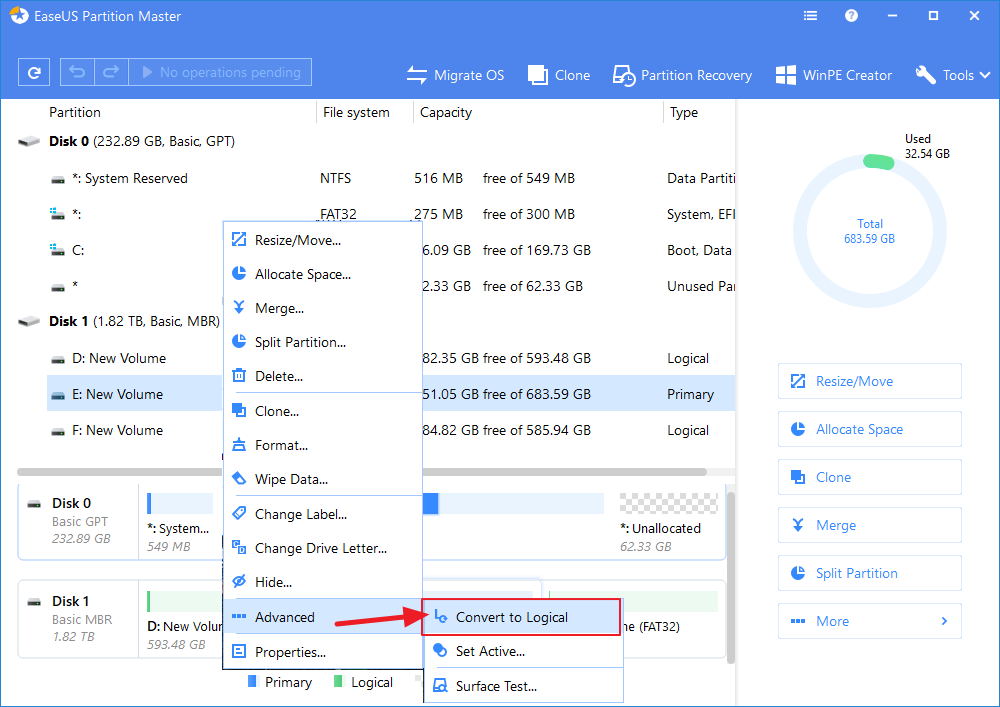
Omzetten van logische partitie naar primaire partitie
Als uw computer slechts één primaire partitie heeft, en alle andere partities logische partities zijn. Wanneer u een dual-boot systeem wilt opzetten. In dat geval moet elk besturingssysteem zijn eigen primaire partitie hebben. Dat is wanneer u een logische partitie moet converteren naar een primaire partitie. U kunt ook EaseUS Partition Master gebruiken om de conversie uit te voeren. Hier zijn de gedetailleerde stappen.
Stap 1: Installeer en open EaseUS Partition Master.

Stap 2: Selecteer de schijf die u wilt wijzigen en klik er met de rechtermuisknop op. Kies “Converteren naar primair”, waarna een bewerking in afwachting wordt toegevoegd.
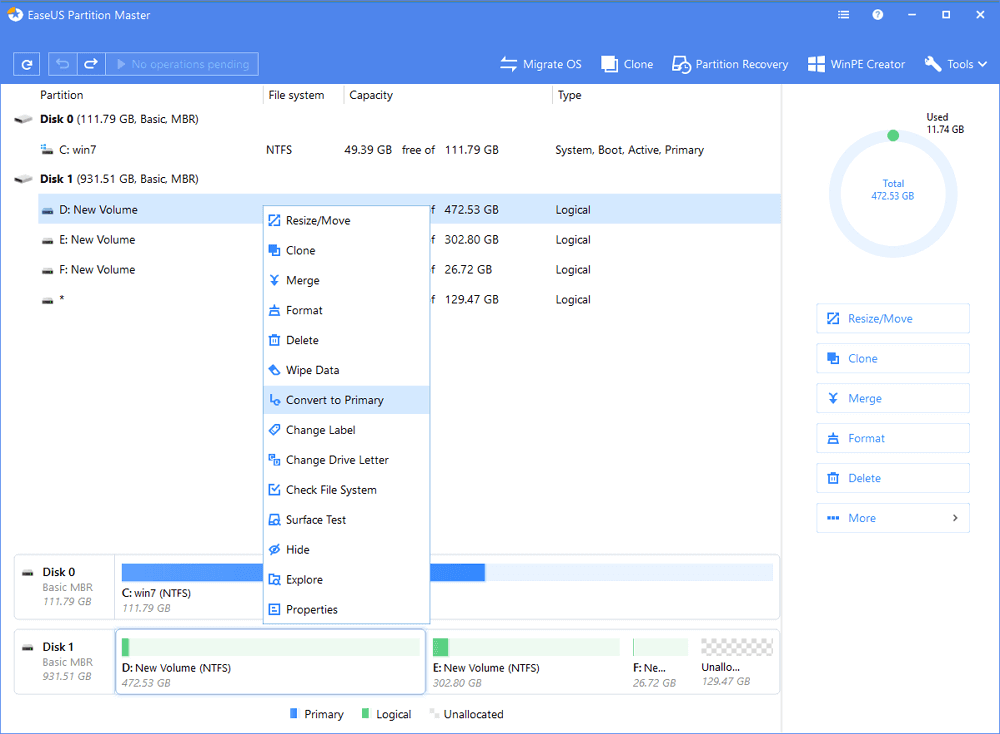
Stap 3: Klik op de knop “Voer 1 bewerking uit” en klik op “Toepassen” om de bewerking uit te voeren. Dit proces vereist een herstart van de computer. Sla uw cruciale bestanden dus eerder op om gegevensverlies te voorkomen.
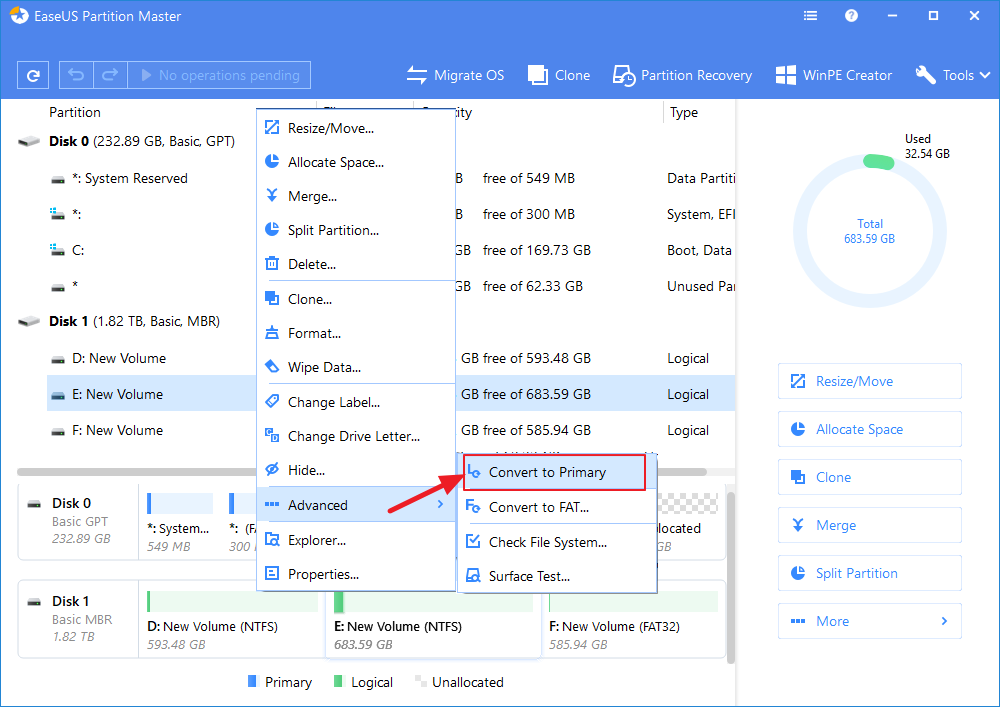
Bonus Tip: MBR en GPT
In het geval dat sommige gebruikers geen idee hebben van wat MBR is, willen we hier een korte introductie geven over de definitie van MBR en GPT. Als u er in geinteresseerd bent, lees dan verder en leer er meer over.
MBR
MBR en GPT zijn twee partitie stijlen op Windows-gebaseerde computers. MBR staat voor Master Boot Record, is een ouder schijftype dat voor het eerst werd geïntroduceerd met IBM PC DOS 2.0 in 1983. Het is genoemd naar de bootsector die zich aan het begin van een schijf bevindt (de eerste sector) en MBR wordt genoemd.
GPT
GPT staat voor GUID Partition Table. Het is de nieuwere standaard in vergelijking met MBR die voor het eerst werd geïntroduceerd als onderdeel van het UEFI-initiatief. Vergeleken met het MBR partitioneringsschema, is het flexibeler en heeft het een betere compatibiliteit met moderne hardware.
Als u meer informatie wilt over MBR en GPT, kunt u dit artikel MBR vs GPT raadplegen.
The Bottom Line
Nu zou u een uitgebreid begrip moeten hebben van logische partitie en primaire partitie. Met de ingevoerde informatie, zou u de juiste keuze kunnen maken wanneer u een nieuwe schijf moet partitioneren.
